Aperta la discussione nella sezione forum dove potete scrivere, chiedere e rispondere a tutte le domande:
1e2.it/forum – Vodafone Station –
Se ancora non avete la Vodafone Station aggiornata all’ultimo firmware che permette l’apertura delle porte (come mostrato in questa guida ) allora dovete utilizzare un metodo differente.
Innanzitutto dovete sapere che non esiste un modo per forzare l’aggiornamento del vostro modem Vodafone, infatti l’installazione del nuovo firmware viene fatta automaticamente dalla Vodafone stessa da remoto, cioé si collegherà direttamente al vostro modem tramite la linea adsl e deciderà lei quando aggiornarvelo.
Quindi l’unica cosa possibile per aprire le porte è sfruttare l’UPnP che è supportato dal modem.
Ci sono programmi infatti che possiedono l’opzione (dovrete attivarla voi dalle impostazioni del programma) di abilitare l’UPnP che consente al programma stesso di aprire le porte quando gli servono e poi di chiuderle. E’ un’opzione molto comoda, non richiede nessuna nostra configurazione avanzata.
Sia eMule che i vari programmi di Torrent supportano tale opzione (la troverete nelle impostazioni avanzate), ma se dovete usare un programma che non supporta l’UPnP allora dovete far in modo che sia il vostro Windows ad aprir le porte nel modem! Gli screenshot che seguono son tratti da Windows XP, per Windows Vista il procedimento è simile. Ecco come fare:
Cliccate sul pulsante Start e entrate in Pannello di Controllo. Se vedete una pagina con sfondo tutto blu, cliccate a sinistra su “Passa alla modalità classica” come mostrato dalla freccia:
Dopodiché cliccate sull’iconda “Widnows Firewall” e se vi compare una scritta in cui si dice che il servizio non è attivo, voi cliccate sul pulsante per attivare tale servizio.
Entrate nella scheda “Avanzate” (freccia 1), selezionate la vostra connessione (freccia 2) ma lasciate la spunta su tutte le connessioni presenti, mi raccomando, altrimenti andrete a disabilitare il firewall su tali connessioni! Una volta selezionata la vostra connessione i blu (connessione Locale se siete collegati tramite cavo Ethernet o connessione Wireless se siete connessi col WiFi) dovete cliccare su Impostazioni (freccia 3):
A questo punto cliccate sul pulsante “Aggiungi”
E ora configuriamo la porta che vogliamo che il nostro Windows apra tramite l’UPnP. Nel campo numero 1 dovete scrivere il nome del servizio (può esser un nome anche a caso) per esempio emule. Nel campo numero 2 dovete scrivere l’indirizzo di rete del vostro computer (esempio 192.168.1.2). Nel terzo e quarto campo dovete scrivere il numero della porta da aprire (scrivete lo stesso numero in entrambi). E infine dove c’è il numero 5 selezionate il tipo di porta, se TCP o UDP. Cliccate su Ok e salvate il tutto. Ripetete l’operazione per ogni porta che dovete aprire.
Con Windows Vista la procedura è molto simile, ma per raggiungere questa finestra di impostazioni dovete fare così:
Start -> Pannello di controllo – > Connessione di rete
Selezioniamo la connessione attiva ad Internet e clicchiamoci sopra con il pulsante destro.
Nella finestra che appare clicchiamo su Impostazioni, e a seguire su Aggiungi , vi apparirà una maschera come la seguente:
Da qui procedete come descritto prima.
loading...

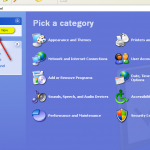
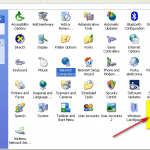
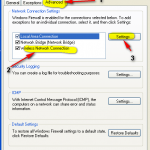
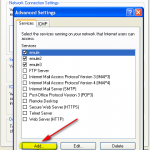
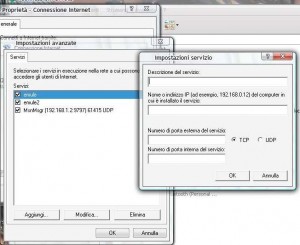
![Recensione: Dissipatore CPU Noctua NH-U12S. Test e Prove In questa recensione prederemo in esame il dissipatore Noctua NH-U12S a singola torre che monta la ventola Noctua NF-F12 PWM con la possibilità di raddoppiare la ventola. La confezione Come sempre la confezione è ricca e completa e comprende oltre al dissipatore una ventola NF-F12 PWM, un tubetto di pasta termoconduttiva Noctua NT-H1, un cavo riduttore di potenza, il sistema […]](/wp-content/uploads/2013/11/Noctua-NH-U12S-by-1e2.it-01-80x50.jpg)
![Recensione: Dissipatore Noctua NH-U14S. Test e Prove Il dissipatore Noctua NH-U14S è uno dei dissipatori di maggiori dimensioni prodotti dalla Noctua a singola torre di raffreddamento che monta una ventola da 140mm e la possibilità di adottare la configurazione a doppia ventola. La confezione All’interno della scatola troviamo il dissipatore Noctua NH-U14S con già una ventola Noctua NF-A15 PWM montata, un set di aggancio Secufirm2 per socket […]](/wp-content/uploads/2013/11/Noctua-NH-U14S-by-1e2.it-01-80x50.jpg)
![Recensione Ventole Noctua NF-S12A FLX, ULN, PWM Sono state rilasciate da poco nuovi aggiornamenti alle ventole Noctua che riguardano la serie S12 giungendo così alla terza generazione e sono la Noctua NF-S12A FLX, la versione ULN e quella PWM che verranno confrontate in questa recensione. La Confezione Tutte le ventole Noctua sono sempre molto curate anche nella confezione e negli accessori inclusi. La scatola mostra e descrive […]](/wp-content/uploads/2013/07/Noctua-NF-S12A-by-1e2.it-19-80x50.jpg)
![Plunk Mega – Recensione e Opinioni Il Plunk Mega rappresenta l’affinazione di un prodotto (media player 3D e registratore DTV HD doppio canale su base Realtek RTD1186) su una base hardware disponibile sul mercato da qualche tempo. Oltre alla stabilità del prodotto raggiunta grazie alle affinazioni tecnologiche, l’implementazione studiata da Plunk rappresenta una soluzione ragionata tesa a migliorare alcuni aspetti che in prodotti simili, ma precedenti, […]](/wp-content/uploads/2013/05/Plunk-Mega-by-1e2.it-01-80x50.jpg)
![Xtreamer SideWinder 3 Media Player: Recensione e Opinioni L’Xtreamer SideWinder 3 è un media player o hard disk multimediale dotato di caratteristiche avanzate tra cui la possibilità di usare a scelta come sistema operativo Linux o Android. La recensione è stata scritta dal nostro utente Bovirus grazie al supporto di OdosMedia. L’Xtreamer SideWinder 3 è in vendita da OdosMedia.it Descrizione Xtreamer Sidewinder 3 L’Xtreamer Sideiwnder 3 rappresenta l’evoluzione […]](/wp-content/uploads/2013/05/Xtreamer-SideWinder3-by-1e2.it-12-80x50.jpg)
![Recensione Ventole Noctua NF-A14 FLX e ULN e NF-A15 PWM: le Giganti Noctua Tra i nuovi prodotti di casa Noctua abbiamo testato e recensito per voi le ventole NF-A14 FLX e ULN e la ventola NF-A15 PWM. Sono le ventole Noctua più grandi dal diametro maggiore di 14 e 15 cm rispettivamente. Ma le apparenze possono ingannare! La confezione Prima di analizzare nei dettagli ciascuna ventola, vediamo cosa ci offre la Noctua in […]](/wp-content/uploads/2013/02/Noctua-NF-A15-PWM-by-1e2.it-13-80x50.jpg)
![Recensione Noctua NH-L9i: dissipatore per CPU LGA115x Low Profile Con l’arrivo del nuovo dissipatore Noctua NH-L9i, la Noctua entra anche nel campo degli HTPC e dei Mini-Computer con un dissipatore per CPU dalle dimensioni estremamente ridotte e performance invidiabili. Scopriamone le caratteristiche in questa recensione Noctua NH-L9i. Contenuto della confezione Noctua NH-L9i Rispetto a tutte le altre confezioni dei dissipatori Noctua a cui eravamo abituati, le dimensioni della scatola […]](/wp-content/uploads/2012/12/Noctua-NH-L9i-by-1e2.it-01-80x50.jpg)